自动化运维工具——Ansible(二)——安装与使用
1. 配置EPEL
Ansible的中文文档:http://www.ansible.com.cn/index.html
首先需要虚拟机可以上网,在之前的博客中有讲过如何配置

在server1中安装:
yum install https://dl.fedoraproject.org/pub/epel/epel-release-latest-7.noarch.rpm -y
cd /etc/yum.repos.d/
ls

2. 安装Ansible
配置好EPEL后,就可以下载安装Ansible了
#在server1中
yum install ansible -y

3. 配置管理清单
只有将需要管理的主机添加到清单中,我们才可以进行统一管理
cd /etc/ansible/
ls
vim hosts #配置文件的风格是INI
39 172.25.1.2 ansible_port=22 ansible_user=root ansible_ssh_pass=redhat
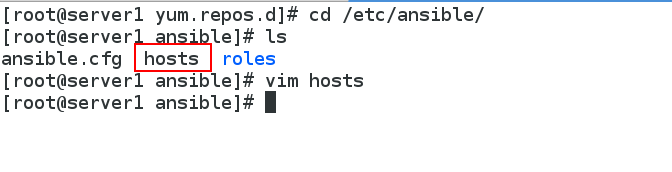
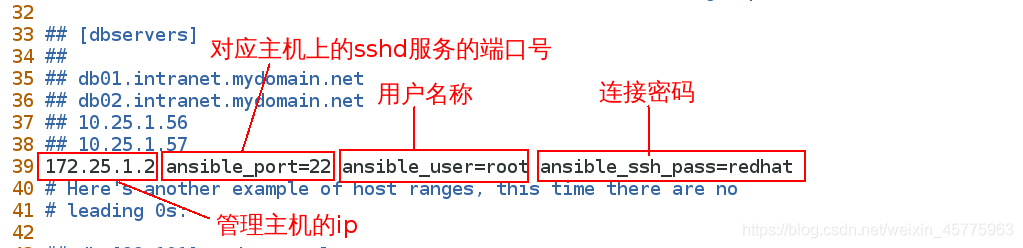
4. 测试
在server1中:
ssh root@172.25.1.2 #首先保证ssh是可以连接的
ansible 172.25.1.2 -m ping #ping是ansible的一个模块,-m 就是在调用ping模块,作用就是ping对应的主机

5. 给管理主机起别名
在server1中:
vim /etc/ansible/hosts
#起一个server2的别名
39 server2 ansible_host=172.25.1.2 ansible_port=22 ansible_user=root ansible_ssh_pass=redhat
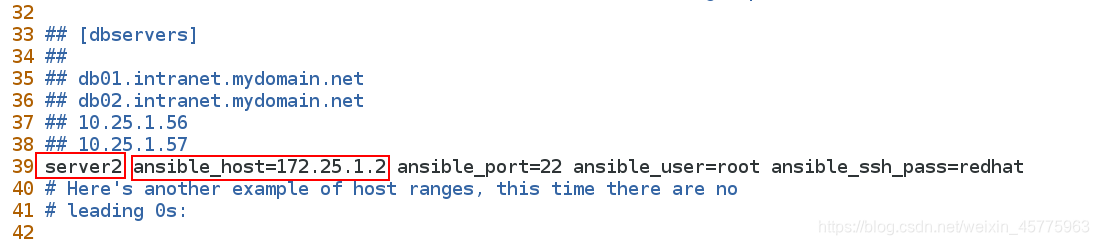
起了别名之后,我们就可以使用别名来管理了:
ansible server2 -m ping

6. 做免密认证
在server1中:
ssh-keygen
ssh-copy-id server1
ssh-copy-id server2
ssh-copy-id server3


vim /etc/ansible/hosts
40 172.25.1.3
ansible 172.25.1.3 -m ping
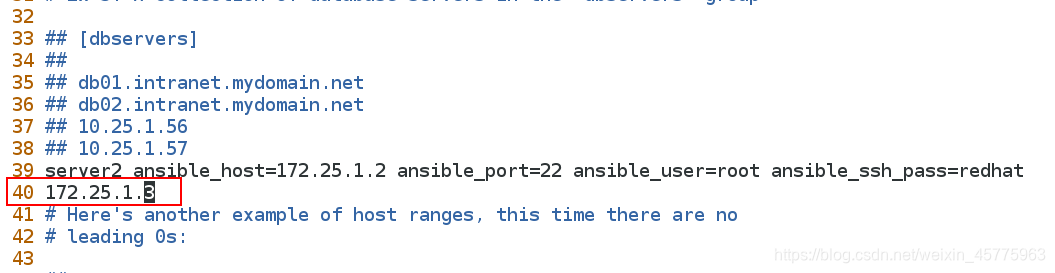
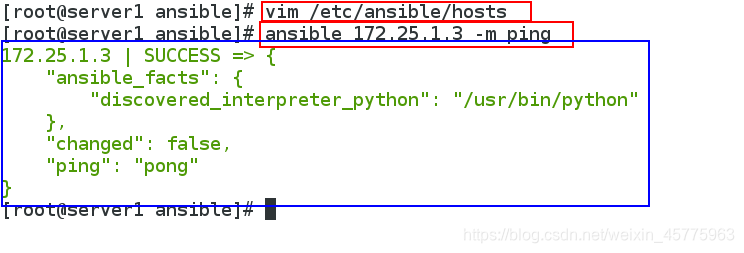
可以看到,我们并没有写具体的172.25.1.3主机的信息,在进行免密操作后,也可以测试成功
还可以进行别名测试:
vim /etc/ansible/hosts
40 server3 ansible_host=172.25.1.3
ansible 172.25.1.3 -m ping
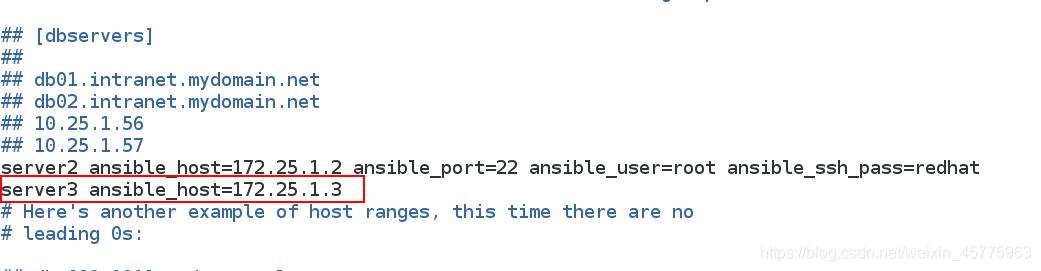
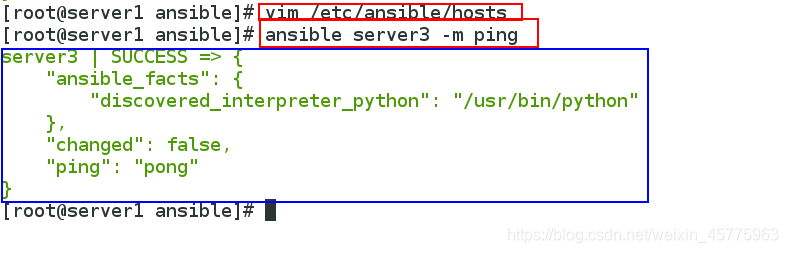
测试成功!























 1848
1848











 被折叠的 条评论
为什么被折叠?
被折叠的 条评论
为什么被折叠?








